Excel-Formel: Gleiches Datum im vergangenen oder nächsten Jahr erhalten
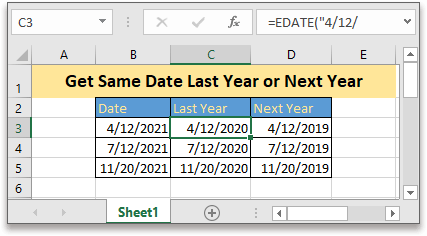
In diesem Tutorial werden zwei Formeln bereitgestellt, um separat das gleiche Datum im vergangenen Jahr und im nächsten Jahr basierend auf dem gegebenen Datum in Excel zu erhalten.
Wenn Sie diesem Tutorial folgen möchten, laden Sie bitte die Beispieltabelle herunter.
Allgemeine Formel
Gleiches Datum im vergangenen Jahr erhalten
| EDATE(Datum,-12) |
Gleiches Datum im nächsten Jahr erhalten
| EDATE(Datum,12) |
Syntax und Argumente
| Datum: der Zellbezug oder ein in doppelte Anführungszeichen eingeschlossenes Datum, das verwendet wird, um das gleiche Datum im vergangenen oder nächsten Jahr zu erhalten. |
Rückgabewert
Die Formel gibt eine Seriennummer zurück, die das Datum darstellt.
Fehler
Wenn das Argument Datum kein numerischer Wert ist oder das Datum vor dem 1.1.1900 liegt, gibt die Formel einen Fehlerwert #WERT! zurück.
So funktioniert diese Formel
Um die gleichen Daten des vergangenen Jahres separat basierend auf den Daten in der Liste B3:B5 zu erhalten, verwenden Sie bitte die folgende Formel:
Bevor Sie die Formel verwenden, formatieren Sie die Zellen bitte zunächst als Datumsformat.
Wählen Sie die Zellen aus, in denen die Ergebnisse platziert werden sollen, klicken Sie auf Start Registerkarte und wählen Sie Kurzes Datum oder Langes Datum aus dem Dropdown-Menü von Zahlenformat.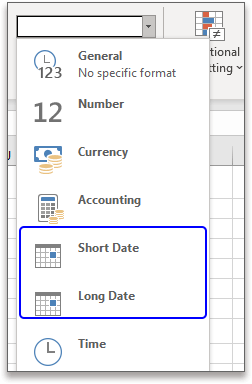
Geben Sie dann die Formel ein:
| =EDATE(B3,-12) |
Oder
| =EDATE("4/12/2021",-12) |
Drücken Sie die Eingabetaste und ziehen Sie den automatischen Ausfüllgriff nach unten bis zur Zelle D5, um die gleichen Daten des vergangenen Jahres zu erhalten.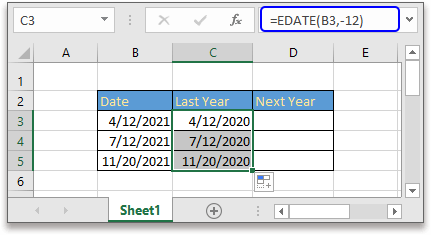
Um das gleiche Datum im nächsten Jahr zu erhalten
| =EDATE(B3,12) |
Oder
| =EDATE("4/12/2021",12) |
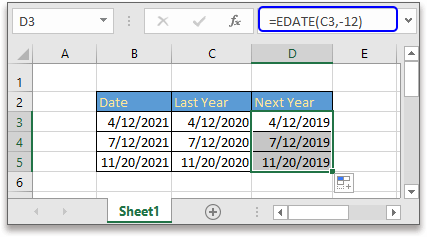
Erklärung
EDATE-Funktion: Um das Datum basierend auf der Anzahl der hinzugefügten Monate zu erhalten.
Verwandte Formeln
- Mittelpunkt zwischen zwei Daten erhalten
Dieser Artikel stellt zwei Formeln vor, um den Mittelpunkt zwischen zwei Daten in Excel in zwei verschiedenen Situationen zu erhalten. - Anzahl der Arbeitstage zwischen zwei Daten erhalten
Um die Anzahl der Arbeitstage zwischen zwei Daten zu zählen, kann die NETWORKDAYS-Funktion in Excel helfen. - Quartal aus gegebenem Datum erhalten
Dieses Tutorial bietet Formeln, um Quartale aus gegebenen Daten in Excel zu erhalten. - Wöchentlichen Datumsbereich erstellen
In diesem Tutorial wird eine Formel bereitgestellt, um schnell den wöchentlichen Datumsbereich in Excel zu erhalten.
Verwandte Funktionen
- Excel-DATUM-Funktion
Datum mit Jahr, Monat und Tag erstellen - Excel-JAHR-Funktion
Gibt das Jahr des Datums im 4-stelligen Seriennummernformat zurück - Excel-MONAT-Funktion
MONAT wird verwendet, um den Monat als Ganzzahl (1 bis 12) vom Datum zu erhalten - Excel-TAG-Funktion
TAG-Funktion erhält den Tag als Zahl (1 bis 31) vom Datum - Excel-WOCHENTAG-Funktion
Arbeitstage zum gegebenen Datum hinzufügen und einen Arbeitstag zurückgeben
Die besten Office-Produktivitätstools
Kutools für Excel - Hilft Ihnen, sich von der Masse abzuheben
Kutools für Excel bietet über 300 Funktionen, sodass alles, was Sie benötigen, nur einen Klick entfernt ist...
Office Tab - Aktivieren Sie tabbed Lesen und Bearbeiten in Microsoft Office (inklusive Excel)
- In einer Sekunde zwischen Dutzenden offener Dokumente wechseln!
- Reduziert Hunderte von Mausklicks für Sie jeden Tag, verabschieden Sie sich von der Maushand.
- Steigert Ihre Produktivität um 50 % beim Anzeigen und Bearbeiten mehrerer Dokumente.
- Bringt Effiziente Tabs ins Office (inklusive Excel), genau wie bei Chrome, Edge und Firefox.